
Hisense TV è una delle migliori TV economiche attualmente sul mercato, assicurando grafica di alta qualità e supporto per diverse risoluzioni dello schermo, come 4K, Full HD e HD. Può anche offrire foto, video e altri contenuti visivi di qualità. La sua funzione di screen mirroring, però, è disponibile soltanto per dispositivi Android. Tuttavia, se sei utente Apple e stai cercando di scoprire il miglior modo per collegare l’iPhone a Hisense Smart TV, ci sono diverse possibilità: all’inizio possono sembrare complicate, ma noi abbiamo preparato questa guida per aiutarti a capire come risolvere facilmente questo problema. Continua a leggere per scoprire le migliori soluzioni!
Come collegare l’iPhone a Hisense Smart TV?
ApowerMirror

Ovviamente esistono diversi modi per trasmettere il tuo iPhone su TV. Puoi usare dispositivi di rete come plugin USB o ricevitori, oppure puoi usare un’app di terze parti chiamata ApowerMirror. Forse in pochi sanno che ApowerMirror può aiutarti a trasmettere il tuo iPhone sulla tua TV. È un’app di mirroring cross-platform pensata per condividere schermi tra vari dispositivi, mantenendo un’elevata qualità. Inoltre, puoi usarla per visualizzare tre dispositivi contemporaneamente. Per scoprire come eseguire il mirroring dell’iPhone su Hisense TV usando questa app, tutto quello che devi fare è seguire queste istruzioni.
- Scarica e installa il programma sul tuo iPhone e sulla tua TV. Per comodità, puoi usare il pulsante di download qui sotto.
- Lancia l’app su entrambi i dispositivi e accertati che siano collegati allo stesso server Wi-Fi.
- Sul tuo telefono, tocca la “M” situata in basso al centro e tocca il nome della tua TV.
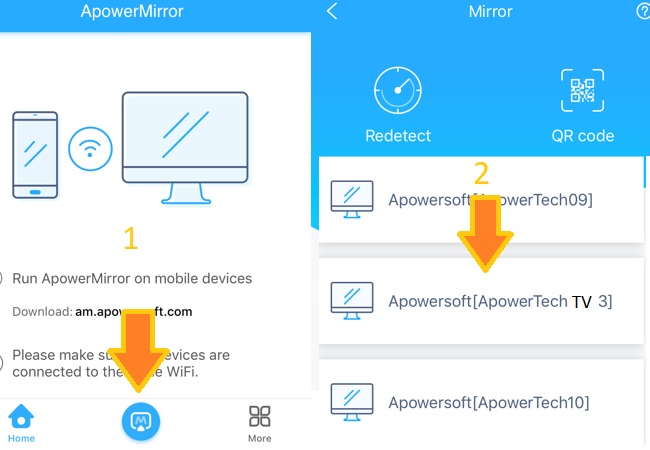
- Infine, tocca “Duplica schermo” e verrà avviato il mirroring.
Consiglio: Puoi anche usare ApowerMirror per duplicare lo schermo da iPhone a PC.
TV Assist
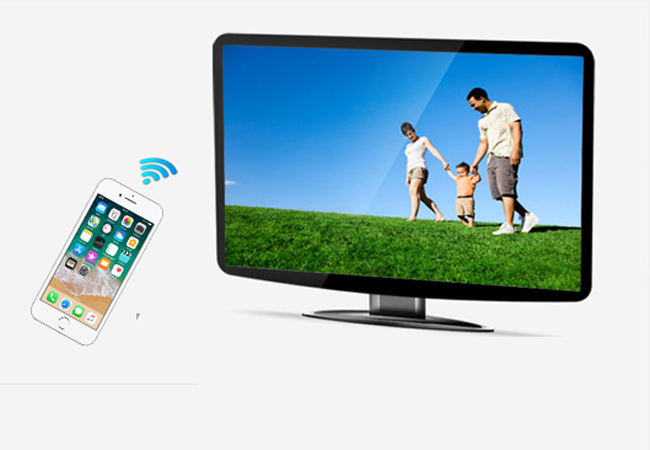
TV Assist funziona come un media server DLNA che ti permette di trasmettere i tuoi video, foto e musica dell’iPhone su TV. Questa app è compatibile con dispositivi basati su iOS 8.0 o successivo. Con TV Assist puoi vedere i tuoi media su dispositivi che supportano DLNA, come Smart TV, console, media player e altro. Oltre a trasmettere i tuoi file su TV, è supportata anche la trasmissione su siti come Facebook, Twitter e YouTube. Sfortunatamente, non sono supportate tutte le app di gioco. Per scoprire come collegare l’iPhone a Hisense smart TV, segui le istruzioni qui sotto.
- Prima di tutto, scarica l’app sul tuo iPhone e, una volta terminato il download, installala.
- Poi, lancia TV Assist sui due dispositivi. Accertati che sia la Smart TV che l’iPhone siano collegati allo stesso server wireless. Poi, collega il tuo dispositivo alla TV.
- Ora, avvia il programma sul tuo dispositivo iOS e apri un file multimediale che desideri trasmettere sulla TV. Quando avrai scelto un video, tocca “Riproduci video”.
- Quando sei collegato, puoi trasmettere qualsiasi file multimediale dall’iPhone a Hisense Smart TV.
AirServer

Un altro modo relativo a come collegare l’iPhone a Hisense TV è tramite AirServer. Si tratta di una nota app per il mirroring che ti permette di duplicare contenuti dal tuo iPhone alla tua Smart TV. Oltre alla duplicazione su TV, supporta anche il mirroring da qualsiasi dispositivo con AirPlay, Miracast o Google cast. Con questa app puoi trasmettere elementi multimediali da siti popolari come YouTube, Spotify o Apple Music, senza doverti preoccupare della connessione Internet, perché crea una rete per ospiti. Dall’altra parte, ecco una semplice guida se desideri scoprire come eseguire il mirroring dell’iPhone su Hisense TV usando AirServer.
- Per iniziare, scarica l’app e installala sia sul tuo iPhone che sulla TV.
- Vai al Centro di controllo del tuo iPhone e tocca “Duplicazione AirPlay” per mostrare i dispositivi rilevati.
- Tra i dispositivi disponibili, scegli il nome della tua TV e l’iPhone dovrebbe duplicarsi sulla TV.
Conclusione
Questi sono i modi più pratici relativi a come collegare Hisense TV all’iPhone. Grazie a questi metodi, ora potrai guardare i tuoi film preferiti o giocare su uno schermo molto più grande. I primi due metodi ti permettono di trasmettere in modalità wireless, utile per lo streaming multimediale. Tuttavia, i risultati di alta qualità di ApowerMirror, insieme alla sua capacità di collegare più dispositivi in una volta, lo rendono una fantastica scelta a 360 gradi che ti permetterà di fare molto di più che semplicemente duplicare lo schermo del tuo iPhone sulla tua Hisense Smart TV. Le prime due opzioni sicuramente funzionano, ma ApowerMirror è una fantastica alternativa che ti offre una flessibilità extra che altre soluzioni semplicemente non offrono.
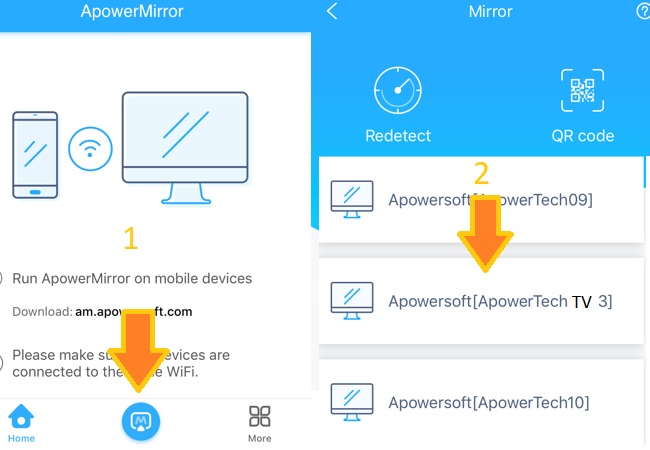
Lascia un commento